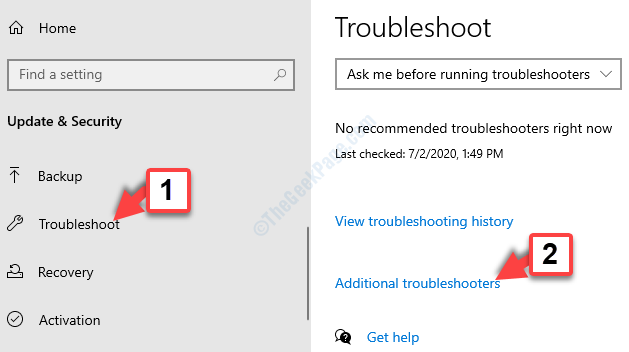Menginstal sebuah pembaruan Windows dari penginstal mandiri (atau Anda dapat mengatakan 'penginstal offline') adalah proses yang sangat berguna karena memberikan pengguna pilihan pilihan, waktu pengunduhan dan pemasangan, dll. Tapi, saat menginstal Pembaruan Windows terbaru Anda mungkin menghadapi "Pembaruan tidak berlaku untuk komputer Anda“. Masalah ini akan menghentikan proses pembaruan pada sistem Anda. Untuk mengatasi masalah ini, cukup buka artikel ini.
Bagaimana Memecahkan - "Pembaruan ini tidak berlaku untuk komputer Anda" masalah
Kami akan menginstal pembaruan dalam proses alternatif.
1. tekan Tombol Windows + E untuk mengakses Penjelajah Berkas.
2. Dalam Penjelajah Berkas jendela, buka lokasi unduhan tempat Anda memiliki paket pembaruan di drive Anda.
3. Secara sederhana, klik kanan pada paket pembaruan dan kemudian klik "Salinan“.
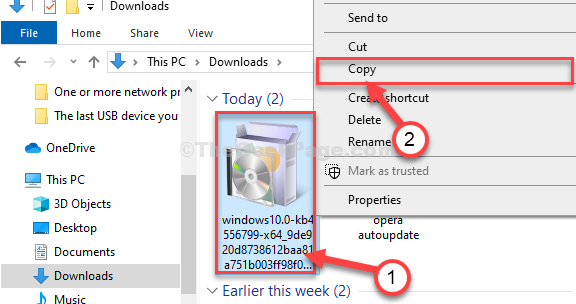
4. Pergi ke Disk Lokal (C :) mengemudi di komputer Anda.
5. Di C: mendorong, klik kananpada ruang kosong dan kemudian klik "Baru” lalu klik “Map“.
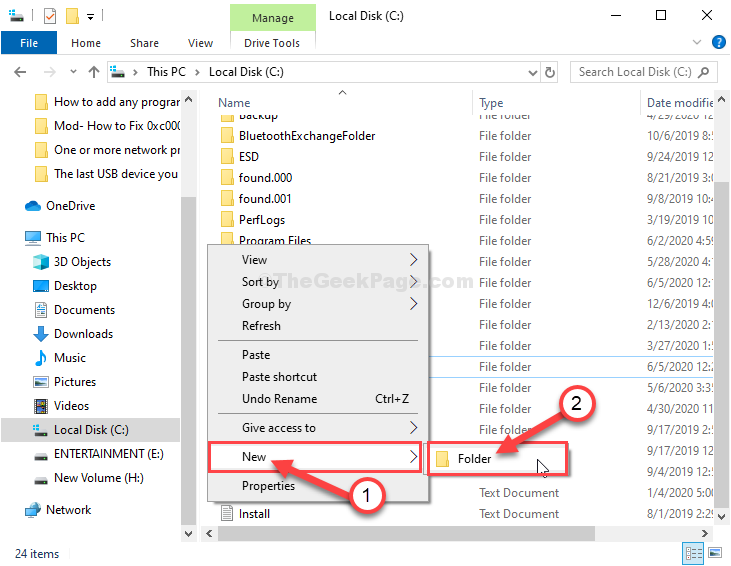
6. Beri nama folder baru sebagai “memperbarui“.
7. Klik dua kalipada “memperbarui” untuk mengaksesnya.
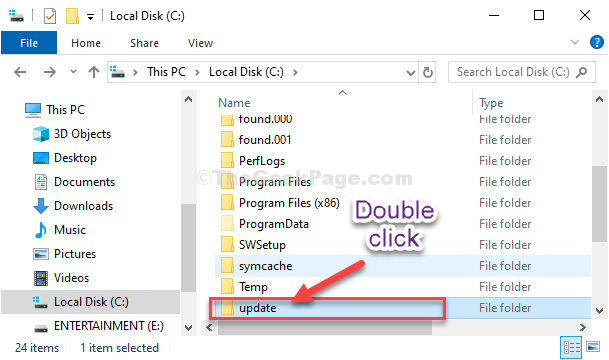
8. Tempel paket pembaruan di dalam memperbarui map.
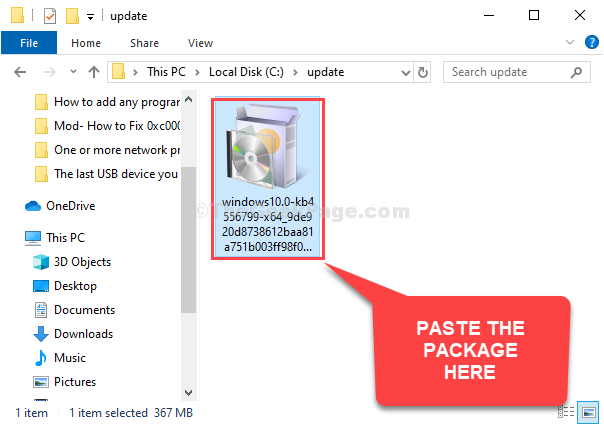
9. Sekarang, klik kanan pada paket pembaruan dan kemudian klik "Ganti nama” untuk mengganti nama paket.
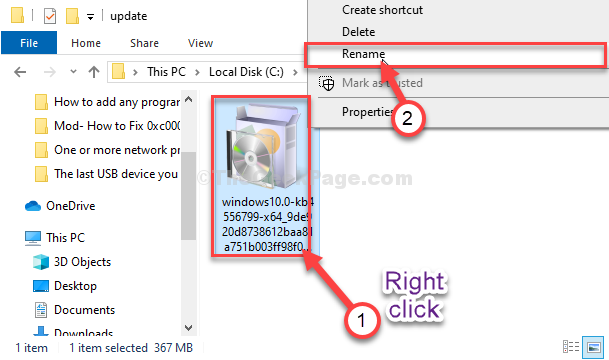
10. Beri nama paket sebagai “abc.msu“.
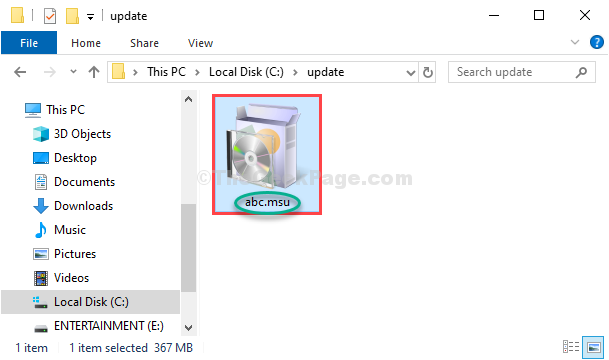
Menutup Penjelajah Berkas jendela.
11. Cari "cmd" dalam Cari kotak di sebelah ikon Windows.
12. Untuk membuka Command Prompt, klik kanan di "Prompt Perintah” di hasil pencarian yang ditinggikan dan pilih “Jalankan sebagai administrator“.

13. Di Prompt Perintah jendela, salin-tempel perintah ini dan kemudian tekan Memasukkan untuk memperluas file paket di dalam direktori.
Perluas -F:* c:\update\abc.msu c:\update\

14. Untuk menambahkan paket di perangkat Anda, salin-tempel perintah ini dan kemudian tekan Memasukkan untuk memulai proses pembaruan.
DISM.exe /online /add-package /packagepath: c:\update\kb.cab
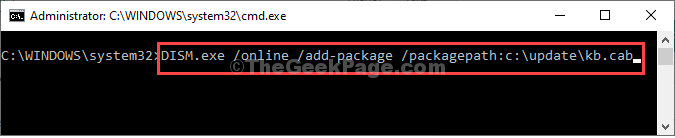
Proses pembaruan akan dimulai.
Setelah proses pembaruan selesai, Anda akan mendapatkan pesan seperti ini-
“Operasi selesai dengan sukses.”
Menutup Prompt Perintah jendela.
Mulai ulang komputer Anda untuk menyelesaikan proses pembaruan.
Masalah Anda terpecahkan.